
Turinys:
- 1 žingsnis: Caja De Conexiones
- 2 žingsnis: Montaje De Placas Pcb
- 3 žingsnis: „Montaje De Elmentos En Caja Y Cableados“
- 4 žingsnis: „Subida De Programa Arduino“
- 5 žingsnis: „Prueba Y Configuración De La Alarma“
- 6 žingsnis: „Montaje En Pared Y Conexion De Elementos Externos“
- 7 veiksmas: paruoškite „Servidor PHP/MySQL“
- Autorius John Day [email protected].
- Public 2024-01-30 10:45.
- Paskutinį kartą keistas 2025-01-23 14:58.
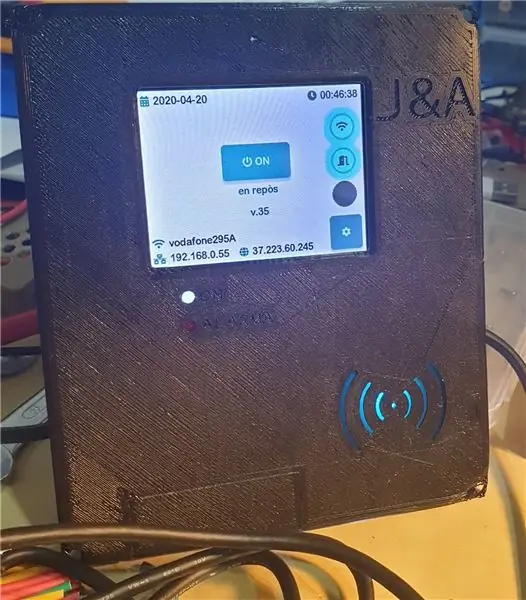
Projektorius, skirtas aliarmo atveju su mikro ESP32 ir programa arduino.
Se trata de montar una caja con el micro, la pantalla, el lector RFID, el buzzer y demás komponentai. También habrá que añadir los komponentes externos a la caja de control: la sirena con relé, el sensor de movimiento PIR y el sensor magnético de la puerta.
Principai:
- „Puesta en marcha“- „vivía“mediante pulsado de tecla en pantalla - desactivación con pulsado mientras no se ha llegado al final del timeout
- aliarmas ir budrumas: estado de la alarma una vez se ha puesto en modo vigía: si se abre puerta o se detecta movimiento se activa la cuenta atrás para poder desactivarla mediante un llavero o tarjeta RFID. Si no se desactiva, la alarma sonará durante el tiempo configurado.
- sukonfigūruoti, visiškai suasmeninti aliarmą: temos ir kelnės, skirtasis laikas, idioma, naudotojo leidimai, „Wi -Fi“,…
- įvykių aplinka: si rengiasi adecuadamente, todos los eventos se envían a un servidor en la nube para poder notificar for email o aplicación al usuario administratorrador.
Todos los elementos se pueden adquirir en tiendas de elektrónica y amazon. en cuanto a la caja, habra que buildirse una, o bien hacer bricolaje con alguna que tengamos en casa. Tai reiškia, dainų tekstai: En mi caso he realizado una con una impresora 3D (archivo STL adjunto).
Būtinų medžiagų sąrašas:
- „STL TinkerCad“
- „Thingiverse“archyvo PIR modelio jutiklis
- „micro ESP32 Dev“nuoroda
- pantalla táctil ILI9341 nuoroda
- lektoriaus RFID RC522 nuoroda
- placas de montaje pcb link
- terminales de tornillo para placa pcb link
- buzzer para pitidos nuoroda
- kabeliai de conexiones arduino
- jutiklio PIR jungtis
- magnetinio jutiklio nuoroda
- sirenos nuoroda
- relé nuoroda
- smeigtukai macho ir hembra para pcb link
- USB jungtis prie PCB jungties
- Išmanusis telefonas turi 5 V USB įtampos ar RFID RFID
Herramientas:
- soldador + estaño
- silikono pistola + silikono baras
- kabeliai ir mangueras
- tornillos, tuercas de varias medidas M2 y M3
- cinta aislante
- tubos termoretráctil
1 žingsnis: Caja De Conexiones

Naudokite el archivo pritaikymą, kad jis būtų įtrauktas į 3D ir 3D. Tiene el fondo y la tapa.
Si no dispones de una impresora 3D puedes usar una caja ya hecha o hacerla tu mismo. Matmenys sūnui apie 120 mm x 140 mm x 40 mm.
Ventanos stiklas, maždaug 55 mm x 45 mm.
2 žingsnis: Montaje De Placas Pcb
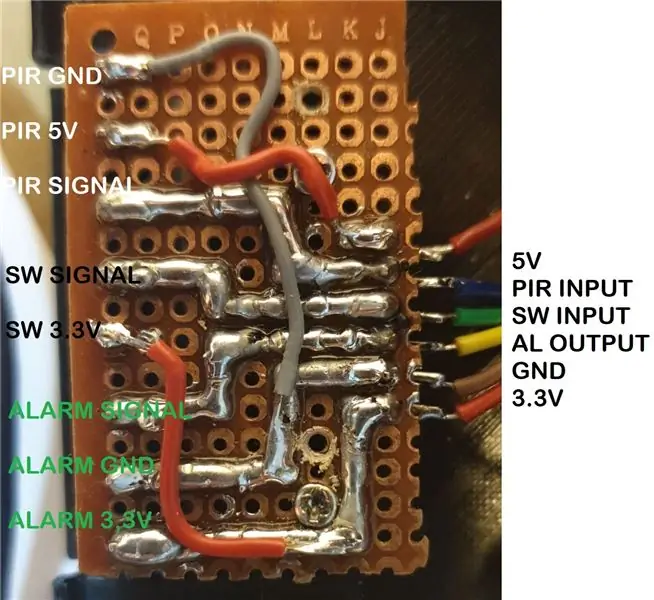

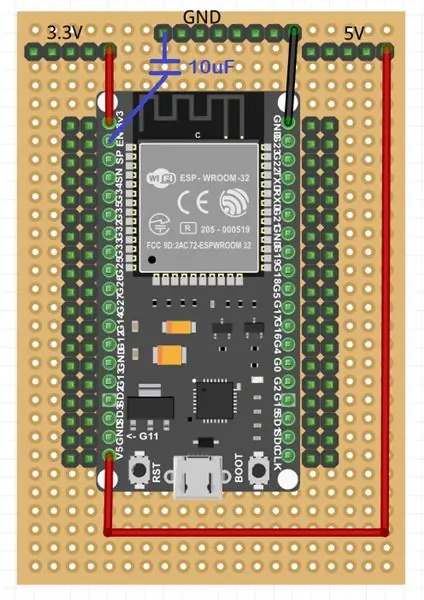
Finale, kuriame yra ESP32 monetaras, plakatas PCB para poder organizar mejor todas las ocnexiones.
Hay que colocar un condensador 10uF entre el EN y GND de la placa ESP32 para poder cargar los programok de forma cómoda, sin tener que pulsar el boton Boot cada vez.
Igualmente, también se deberia preparar una placa con los terminales de tornillo para el acceso a las conexiones de los elementos exteriores de la caja (sensores de puerta, de movimiento y alarma).
Las conexiones de los terminales sūnus:
- signalizacija 3.3V
- signalizacija GND
- aliarmo signalas (išėjimas)
- durų jutiklis (0-3,3 V įėjimas)
- durų jutiklis 3.3V
- PIR judesio jutiklis (0-3,3 V įėjimas)
- PIR judesio jutiklis 5V
- PIR judesio jutiklis GND
3 žingsnis: „Montaje De Elmentos En Caja Y Cableados“
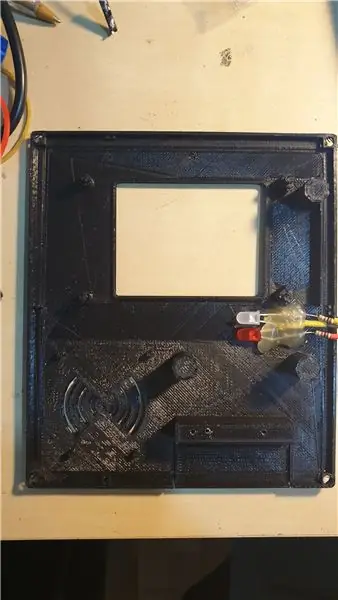


Vamos montando los elementos en la tapa de la caja, siguiendo este orden y cableando a medida que avanzamos. Silica arba tornillos para colocar los elementos.
Egzaminas el dibujo del cableado para seguir las conexiones. Se adjunta archivo Fritzing para edición.
- Leds de funcionamiento y alarma
- placa pcb de conexiones
- modulio RFID
- pantalla táctil
- plačiosios plokštės ESP32
- garsinis signalas
4 žingsnis: „Subida De Programa Arduino“
Iš anksto įdiegta nemokama nemokama nemokama nemokama nemokama nemokama programinė įranga, teikiama nemokama programinė įranga, tinkamas el.
- lv_arduino
- Adafruit_ILI9341
- Adafruit_GFX
- „Adafruit_TFTLCD“
- „Adafruit_TouchScreen“
- ESPAsyncWebServer
- AsyncTCP - MCUFRIEND_kvb
- TFT-eSPI
- MFCR522
- NTP_Client
Debemos localizar algunas librerias en nuestro pc para allowir el uso de las fuentes programadas en la pantalla y los temas allowidos. Normalus las librerías se ubican en la carpeta / documentos / arduino / libraries.
lv_arduino:
Puedes usar el archivo adjunto o modificar el archivo lv_conf.h para allowir los temas y fuentes usados.
TFT_e-SPI:
Hay que poner los pinesrespondientes para el uso de la pantalla en nuestro system, para ello edita el User_Setup.h y habilita la pantalla (ILI9341) y fíjate en los pines, puede que tengas que cambiarlos. Dejo el archivo modificado.
5 žingsnis: „Prueba Y Configuración De La Alarma“
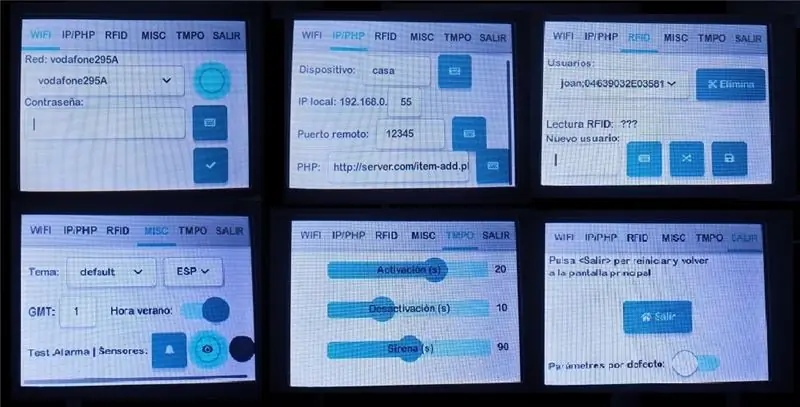
Una vez montada la caja y antes de colgarla en la pared deberíamos probar las funciones básicas para asegurarnos que todo está correctamente cableado.
Pagrindinė „Pantalla muestra la hora y el estado de la alarma“, „wifi y los sensores“sąsaja.
Sukurkite konfigūraciją, nustatykite ir nustatykite, kad 6 pestañas de configuración disponibles a la que se acceden pulsando la tecla de configuran:
-
BEVIELIS INTERNETAS
raudonos ir priešingos konfigūracijos
-
IP/PHP
- Nombre del dispositivo (se toma en cuenta si se envía la info a la nube)
- Vietinis IP
- Puerto Remotas (para abrirlo en el router de casa y que se redirija al puerto 80 de la IP local)
- PHP: php del servidor donde vamos a enviar la informationción de los eventos
-
RFID
- desplegable de usuarios, con botón de eliminación del usuario seleccionado
-
añadir nuevo usuario en 3 pasos:
- escribir nombre
- leer llavero o tarjeta rfid
- sargybinis
- MISCELÁNEA
- Pristatymo tema (5e idioma (Català, Castellano, English)
- Zona horaria para la hora recgida por servidor NTP.
- neabejotinas hora de verano
- aliarmo ir senjorų testas
-
TIEMPOS
- tiempo disponible después de activar
- tiempo disponible para desactivar
- tiempo que sonará la alarma
-
SALIRAS
volver a parámetros iniciales
6 žingsnis: „Montaje En Pared Y Conexion De Elementos Externos“
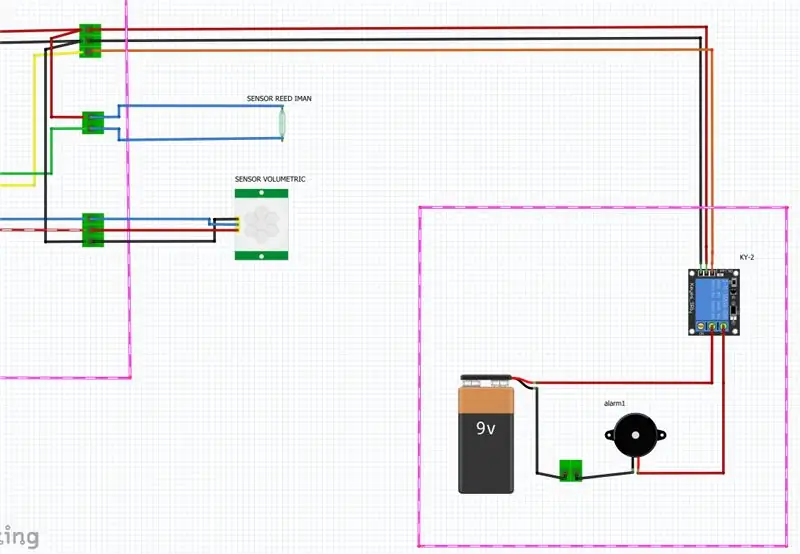

Autobusas ir sėdimoji vieta, kuriai galima išsirinkti išorinį ir išorinį: sirena, sensor de movimiento y de puerta.
Colocar el sensor de movimiento en el techo en encima de la puerta. Se puede usar una cajita para ponerlo dentro y disimularlo. Įvairūs šieno kartotiniai variantai 3D realizavimui. Cablear los 3 pušys (5V, GND ir Salida). Aunque alimentamos a 5V, la salida será a 3.3, por lo tanto es válido para el ESP32, que solo puede manejar entradas y salidas de 3.3V.
El sensor de puerta debe colocarse una parte en la propia puerta y la parte que va cableada en el marco de la misma, de forma que queden encarados. Cuando la puerta está cerrada, šieno nepertraukiamas kabelis, por lo que en la entrada del micro tendremos 3.3V (HIGH). Cuando se abre la puerta, se corta el cable, por lo que en la entrada del micro tendremos 0V (LOW).
La sirena estará alimentada por una pila de 9V, y un relé allowirá el paso o no de este voltaje a la sirena. Cuando el micro envie una señal alt de 3.3V, el relé se cerrará y allowirá la alimentación de 9V. Cuando haya una señal baja, el relé se abre y no deja pasar los 9V.
7 veiksmas: paruoškite „Servidor PHP/MySQL“
Pasirinktinai paruošiamas ir aptarnaujamas renginys, skirtas avarinei publikacijai, įvykiai, ir poder usarlos mediante una aplicación web or una app para móvil.
Čia galite rasti konfigūravimo sistemą, skirtą interneto php ir el. Paštu.
„Hay que contratar“ir „MySQL“bei „PHP“paslaugų teikimo paslaugų įrodymas. Luego, habilitar los usuarios y dejar las páginas que están disponibles en un directorio de la web.
„El“programa turi vieną papildomą elementą. Php, pasandole los parámetros de nombre, estado, motivo del evento,…. Yra duomenų bazių bazė, skirta automatiniam lahora ir fecha del evento.
Galutinis, el disponer de una bbdd en la nube, leidimas realizuoti cualquier programą, skirtą naršyklei. „Hay disponible“yra „Android“programa, skirta manevruojamiems duomenims, rodoma arti.
Rekomenduojamas:
„Arduino+Blynk“projekto valdymo garsinis signalas: 8 žingsniai

„Arduino+Blynk“projekto valdymo garsinis signalas: „Blynk“naudojamas tam, kad daiktų internetas būtų įmanomas labai patogiu būdu. Šiame projekte nenaudoju jokio „Bluetooth“ar „Wifi“modulio belaidžiam ryšiui palaikyti. Tai įmanoma naudojant „Blynk“programą, kuri gali padėti jums sukurti savo programą
Automatinis dienos signalas: 3 žingsniai

Automatinis dienos signalas: tai automatinis dienos signalas. kai saulės šviesa patenka į LDR, įsijungs aliarmas. tai super lengva padaryti
Veido prisilietimo signalas: 4 žingsniai (su nuotraukomis)

Veido prisilietimo signalizacija: Paliesti veidą yra vienas iš labiausiai paplitusių būdų, kaip užsikrėsti tokiais virusais kaip Covid-19. 2015 m. Atliktas akademinis tyrimas (https://www.ncbi.nlm.nih.gov/pubmed/25637115) parodė, kad mes veidą liečiame vidutiniškai 23 kartus per valandą. Aš nusprendžiu
Aliarmo signalas / įsilaužimo signalas: 17 žingsnių

Stiklo dūžimo signalizacija / įsilaužimo signalizacija: Ši grandinė gali būti naudojama skambant pavojaus signalui, kad būtų galima aptikti įsibrovėlio išdaužtą stiklo langą, net kai įsibrovėlis užtikrina, kad išdaužtas stiklas neskleidžia garso
Kaip padaryti, kad „Windows Vista“ar „XP“atrodytų kaip „Mac Os X“, nekeliant pavojaus kompiuteriui: 4 veiksmai

Kaip padaryti, kad „Windows Vista“ar „XP“atrodytų kaip „Mac Os X“, nekeliant pavojaus kompiuteriui: Yra paprastas būdas priversti nuobodų seną „Vista“ar „XP“atrodyti beveik taip pat, kaip „Mac Os X“, tai tikrai lengva išmokti! Norėdami atsisiųsti, eikite į http://rocketdock.com
